互联网终止开关:保护自己的 9 个关键步骤! 🔒
如果您曾在 PC 上使用过高级 VPN 服务,那么您可能听说过 Kill Switch。如果发生 IP 泄漏或连接中断,此功能会切断您的互联网连接。 🚫💻
虽然 Kill Switch 看起来像是一个很棒的 VPN 功能,但您可能希望将它安装在您的 Windows 设备上。 Windows 中拥有 Kill Switch 的优势在于您可以立即关闭 Internet 连接。 ⚡🌐
为什么需要 Kill Switch?
Kill Switch 可以通过多种方式为您提供帮助。当您怀疑网络存在异常活动时,您可以使用它来切断互联网连接。 👀🔍
因此它具有多种用途,并可充当紧急按钮。这就像拥有一条数字生命线!您可以在需要立即断开以太网电缆的情况下使用它。因此,Kill Switch 是消除互联网连接最有效、最简单的方法之一。 🚨💡
如何在 Windows 中创建终止开关?
在 Windows 10 中创建 Kill Switch 非常简单。您只需按照以下几个简单的步骤操作即可。让我们看看如何在 Windows 10 中创建互联网终止开关! 🔧📚
1. 按 Windows 键 + I 打开 Windows 设置应用。
2. 在“设置”应用中,打开选项 网络和互联网.
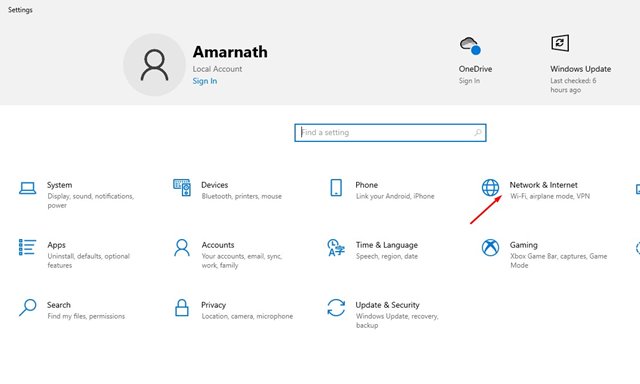
3. 写下 名称 您连接到的网络适配器。 📝

4. 右键单击桌面并选择 新建 > 快捷方式.

5.在快捷方式窗口中输入以下脚本:
C:\Windows\System32\netsh.exe 接口设置接口名称="XXXX" 管理员 = 禁用替换 XXX 使用您在步骤 3 中记下的网络适配器名称。

6.然后,单击下一步按钮。接下来,为快捷方式输入一个合适的名称。你可以随意命名,例如“Kill Switch”、“Stop Internet”等。🛑

7.现在右键单击快捷方式文件并选择 特性.

8.然后,点击按钮 先进的.

9.启用选项 以管理员身份运行 在高级属性中,单击按钮 接受.

如何创建重新连接开关?
如果您想重新获得互联网访问,则需要创建一个重新连接开关。为此,请按照以下简单步骤操作。 🔄🌐
1. 右键单击桌面并选择 新建 > 快捷方式.

2.在快捷方式对话框中,输入以下脚本:
C:\Windows\System32\netsh.exe 接口设置接口名称="XXXX" 管理员 = 已启用替换 'XXXX' 使用您的网络适配器的名称。 🔄✨

3. 完成后,单击“下一步”按钮,将快捷方式命名为 重新连接 任何一个 连接到互联网,然后单击 在按钮上 结束.
4. 右键单击快捷方式并选择 特性.

5.然后,点击选项 先进的,如下图所示。

6. 在“高级属性”页面上,选中选项 以管理员身份运行.

本指南介绍了如何在 Windows 10 中创建互联网终止开关。希望对您有所帮助。如果是的话,请与您的朋友分享。如果您有任何疑问,请在下面的评论框中告诉我们。 💬📩











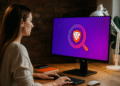




这是一个非常重要但经常被忽视的主题。感谢您提请我们注意并提供宝贵的建议。
完全同意,凯尔西!网络安全至关重要,但我们常常直到为时已晚才重视它。我很高兴这些建议是有帮助的;激活互联网终止开关确实可以有效地保护我们的隐私和个人数据。感谢您加入讨论!